在日常工作中,我们经常需要使用excel来处理各种数据。有时候,为了突出某些信息或者标记已完成的任务,我们需要对特定的单元格内容进行格式化,例如添加删除线。本文将详细介绍在excel中为选定单元格内容添加删除线的五种方法,帮助用户更全面地掌握这一技能。
最简单的方法是通过快捷键操作。首先选中你想要添加删除线的单元格或单元格区域,然后按下组合键“alt + h + d + s”。这将自动为所选单元格中的文本添加删除线。这种方法快捷方便,适合快速操作。
1. 选中需要添加删除线的单元格或单元格区域。
2. 转到excel窗口顶部的“开始”选项卡。
3. 在“字体”组中找到并点击带有删除线的图标(通常显示为一个字母o中间有一条横线)。
4. 这样就完成了为选定单元格内容添加删除线的操作。这个方法直观易懂,适合初学者使用。
1. 选择你希望添加删除线的单元格或单元格范围。
2. 右击鼠标,在弹出的菜单中选择“设置单元格格式...”选项。
3. 在打开的对话框中切换到“字体”标签页。
4. 在“特殊效果”部分勾选“删除线”复选框。
5. 最后点击“确定”按钮保存更改。这种方法提供了更多的自定义选项,适合需要更多细节控制的用户。
如果你已经有一个设置了删除线样式的单元格作为模板,可以使用“格式刷”工具快速应用相同的样式到其他单元格:
1. 首先选择含有正确删除线样式的参考单元格。
2. 点击“开始”选项卡下的“格式刷”图标。
3. 接着拖拽鼠标选择你希望应用相同样式的单元格或单元格区域。
4. 这样,被选中的单元格就会获得与参考单元格相同的删除线样式。此法适用于批量处理相似样式需求的情况。
对于熟悉编程的高级用户来说,可以通过编写简单的vba宏来实现自动化添加删除线的功能。例如:
```vba
sub addstrikethrough()
dim cell as range
for each cell in selection
cell.font.strikethrough = true
next cell
end sub
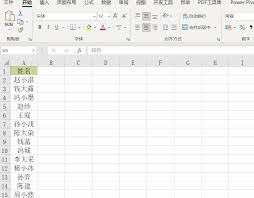
```
只需将上述代码粘贴到vba编辑器中,然后运行该宏即可一次性为所选的所有单元格添加删除线。这种方法非常适合需要频繁执行相同任务的场合。
以上就是关于如何在excel中为选定单元格内容添加删除线的五种详细方法。无论你是excel新手还是有经验的用户,都可以根据自己的需求和偏好选择合适的方法。希望这些技巧能帮助你提高工作效率,并使你的工作更加专业和有序。

在日常工作中,我们经常需要将word文档中的内容转换到excel中进行进一步的数据处理和分析。然而,在进行这样的转换时,如何保持原有的排版和格式,成为了许多人面临的难题。本文将介绍几种有效的方法,帮助你在将word文档转换成excel表格时,确保格式不发生变化
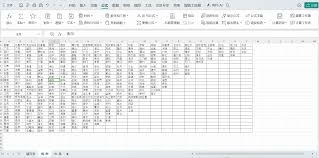
在日常工作中,我们经常需要处理大量的数据录入任务。为了确保数据的准确性和一致性,使用excel中的下拉菜单功能是一个非常有效的方法。通过设置下拉菜单,可以大大减少手动输入错误,并提高工作效率。本文将详细介绍如何在excel中设置三级下拉菜单,帮助您更高效地管理
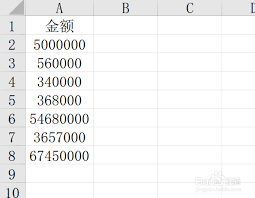
在处理财务数据时,经常需要将金额从元单位转换为万元单位,以便更直观地分析和展示数据。以下是一些在excel中快速实现这一转换的热门方法。方法一:使用除法公式这是最直接的方法。假设a列存放的是原始金额数据(单位:元),在b列输入以下公式来换算成万元:```exc

在excel表格中,为数据添加货币符号是一个常见的需求,特别是处理财务数据时。以下是一些在excel中给数据添加货币符号的方法,涵盖了快捷键、设置单元格格式等多种方式。方法一:使用快捷键添加货币符号使用快捷键可以快速为数据添加人民币符号“¥”。具体步骤如下:1
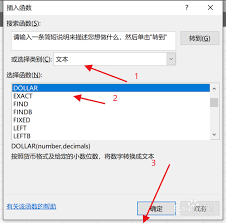
在日常的财务处理或数据分析工作中,我们经常需要在excel文档中的数据前添加货币符号,以便更直观地展示数值信息。本文将介绍几种快速为excel数据添加货币符号的方法,帮助您提高工作效率。方法一:使用“设置单元格格式”功能excel提供了内置的“设置单元格格式”
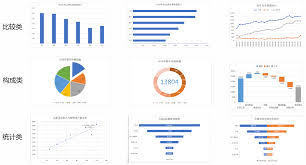
在当今信息爆炸的时代,数据无处不在,如何快速有效地理解和分析这些数据成为了关键问题。excel作为最常用的办公软件之一,提供了多种工具帮助我们更好地处理和展示数据。其中,数据条(databars)是excel的一个强大功能,它能以图形的方式直观地展现数据,使得